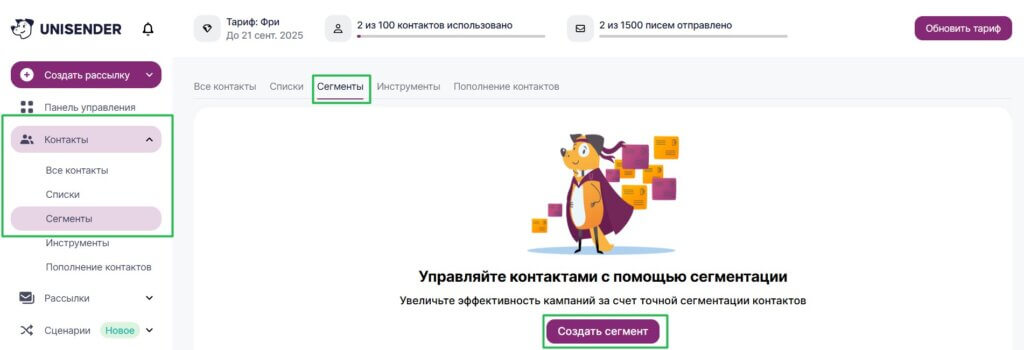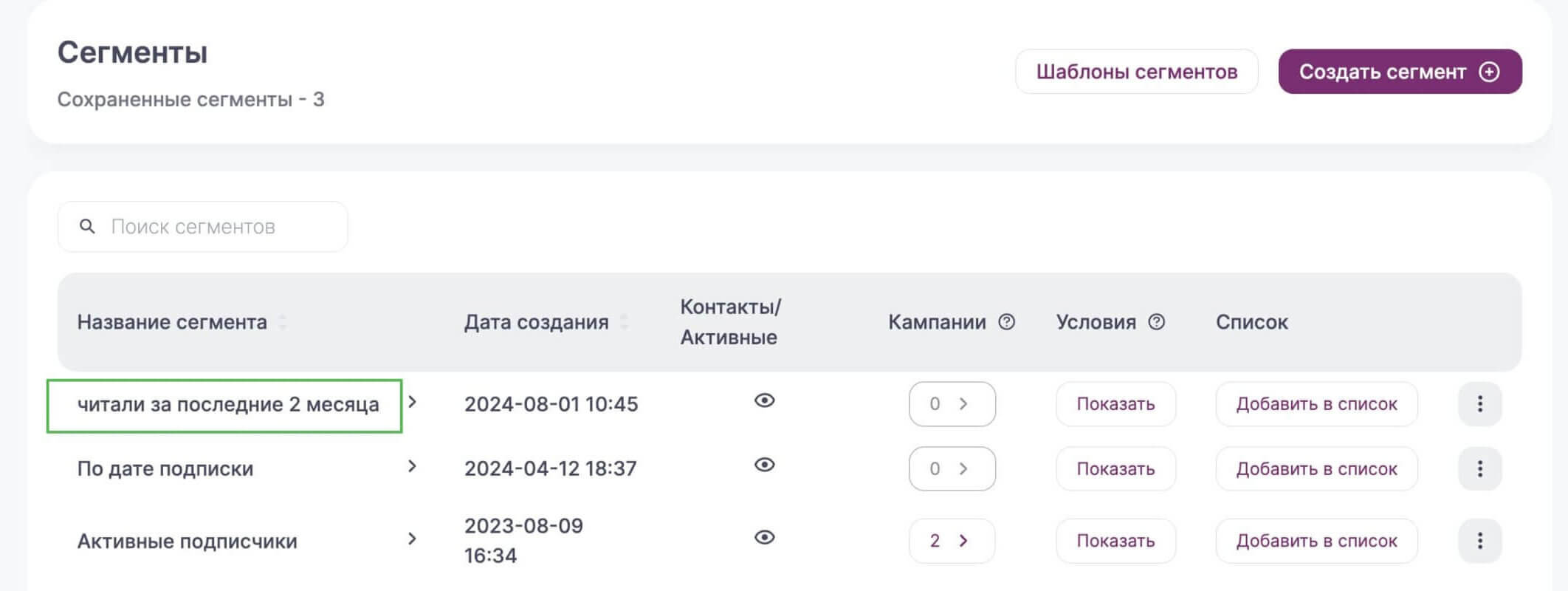Сегментация позволяет разделить аудиторию на группы, схожие по определенным признакам (полу, геолокации или активности в рассылках). С помощью сегментации вы сможете создавать более персонализированный контент. Например, отправить письмо только женщинам или жителям определенного города.
Посмотрите видео о том, как сегментировать контакты в Unisender
В Unisender сегментация доступна:
- При работе с базой в разделе «Контакты». Способ подойдёт, если вы не планируете отправлять рассылку, а просто работаете с контактами. Например, хотите отобрать контакты с определённым тегом и переместить их в новый список.
- При создании рассылки. Способ позволяет выбрать сегмент аудитории для конкретной рассылки.
Готовый сегмент можно сохранить, чтобы использовать в будущем при работе с контактами или отправке рассылки.
Сегментировать аудиторию по активности в рассылках помогут готовые шаблоны сегментов. С их помощью вы сможете найти в базе самые активные, уснувшие или неактивные контакты, а затем подстроить под них коммуникацию или убрать из базы.
Вы можете сегментировать контакты с помощью готового шаблона или создать нужную сегментацию самостоятельно.
Разберем подробно, как это сделать.
Как использовать готовый шаблон сегментации
В разделе «Контакты» — «Сегменты» доступны готовые шаблоны сегментации. С их помощью вы сможете сегментировать контакты по активности в рассылках и при этом не тратить время на настройку сегмента.
Готовый шаблон уже содержит в себе все нужные условия:
- День рождения сегодня. В сегмент попадут контакты, у которых сегодня день рождения.
- Самые активные контакты. В сегмент попадут контакты, которые активно взаимодействовали с вашими email-рассылками последние 30 дней.
- Уснувшие контакты. Будут отобраны контакты, которые не взаимодействовали с вашими рассылками 31-90 дней.
- Неактивные контакты. Контакты, которые не взаимодействовали с вашими рассылками более 91-го дня.

Чтобы воспользоваться шаблоном, перейдите в раздел «Контакты» — «Сегменты», и кликните «Шаблоны сегментов».
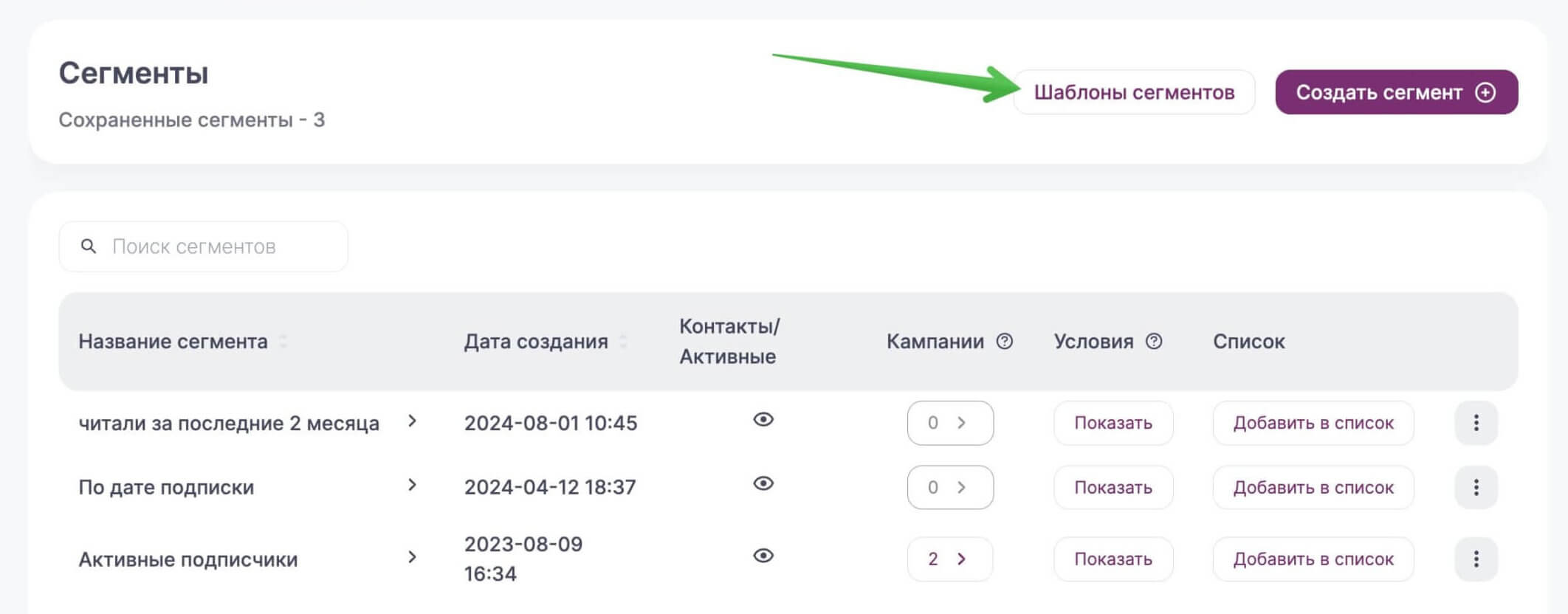
Для новых пользователей сегментации готовые шаблоны будут отображаться в разделе «Контакты» — «Сегменты».
Чтобы воспользоваться шаблоном нажмите «Создать сегмент».
Откроется окно с настройками сегмента, где вы сможете выбрать подходящий для вас шаблон.
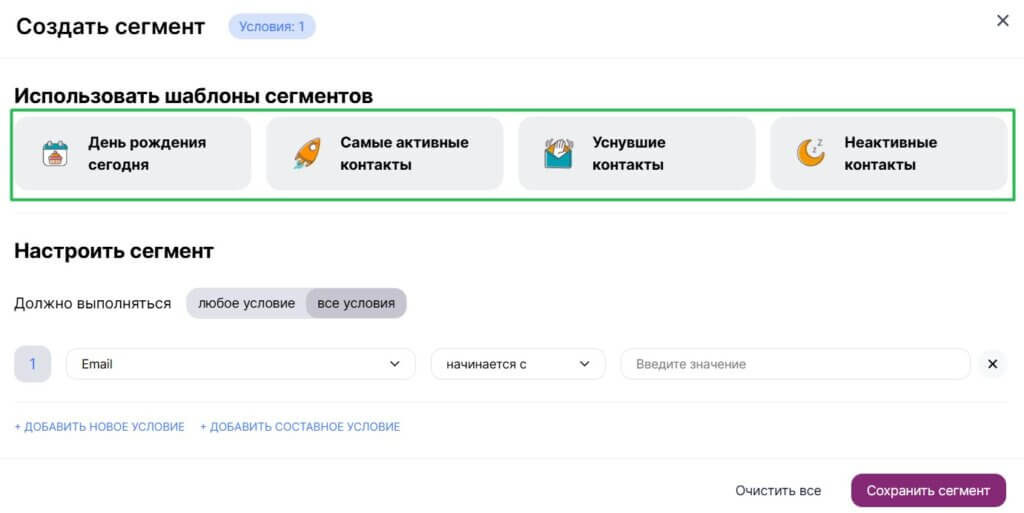
При необходимости вы можете внести изменения в шаблон.
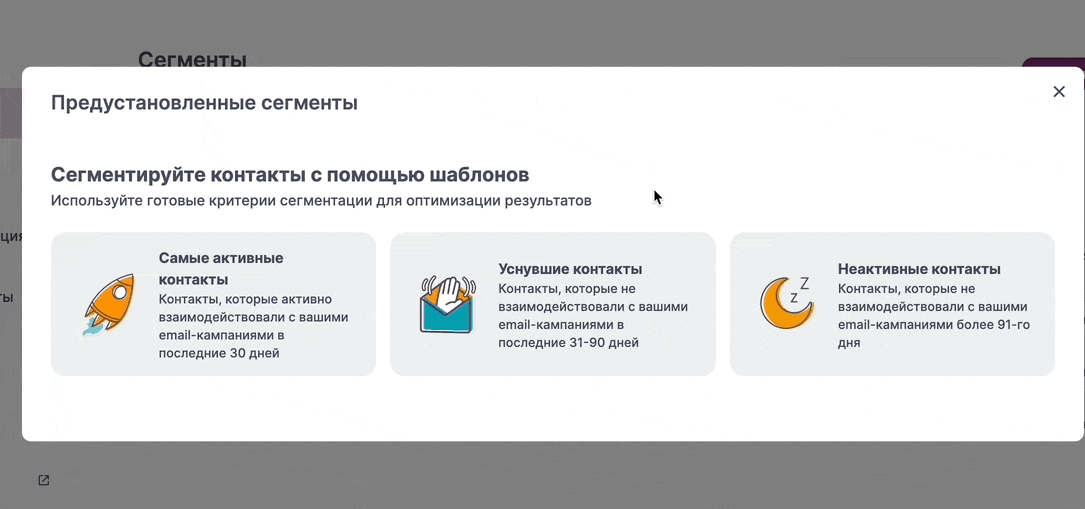
Чтобы воспользоваться сегментом, его нужно сохранить. Введите название, по которому вы далее сможете найти его, а затем используйте сохраненный сегмент при работе с контактами или создании рассылки, следуя инструкции.
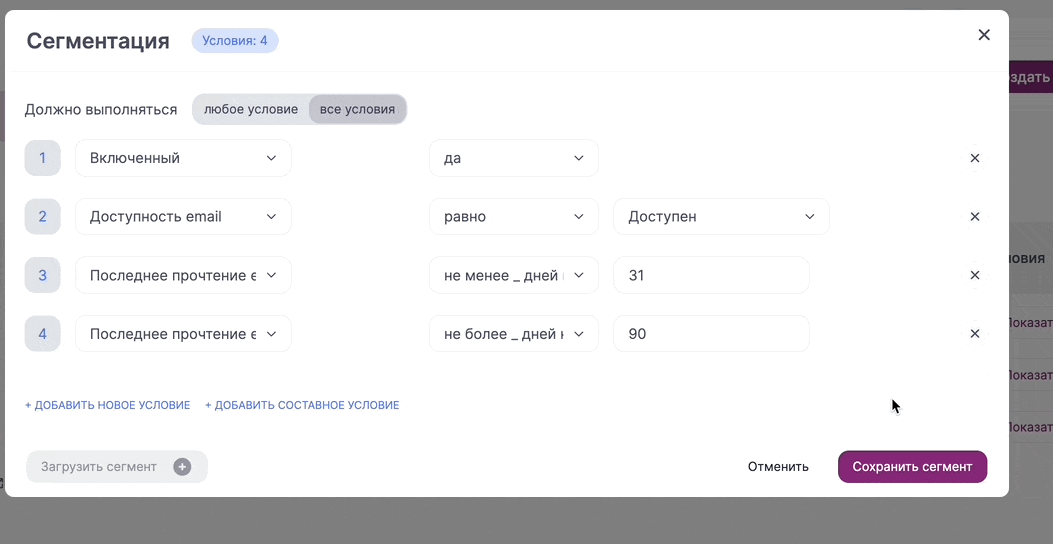
Как создать сегмент самостоятельно
Сегментация в разделе «Контакты»
Использовать сегментацию можно в разделе «Контакты — Все контакты» и в разделе «Контакты — Списки», в том числе при переходе в конкретный список.
Чтобы открыть окно сегментации, нажмите на кнопку «Создать сегмент».
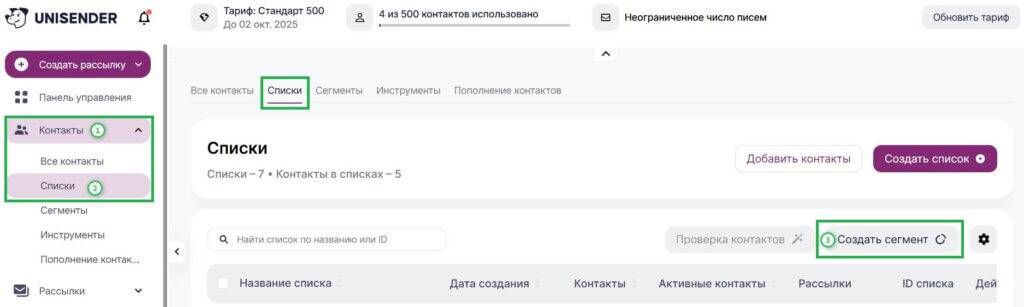
Далее нужно настроить условие сегментации. Например, если вы хотите найти контакты, которые открывали письма в течение последних двух месяцев, используйте условие «Последнее прочтение email» — «не более _ дней назад» — «60». Затем кликните «Применить сейчас».
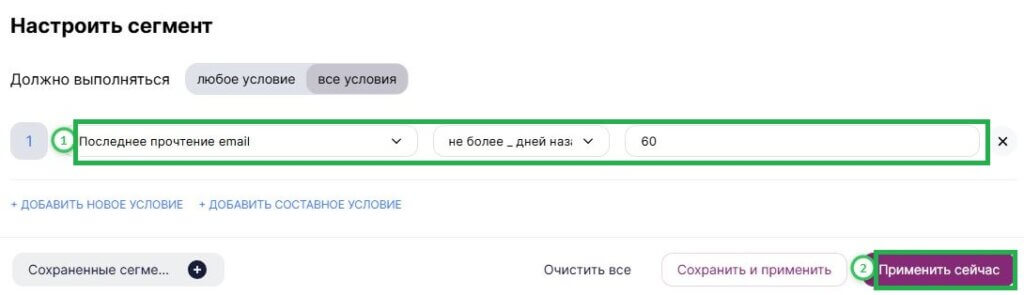
Чтобы отменить все добавленные условия, нажмите «Очистить все».
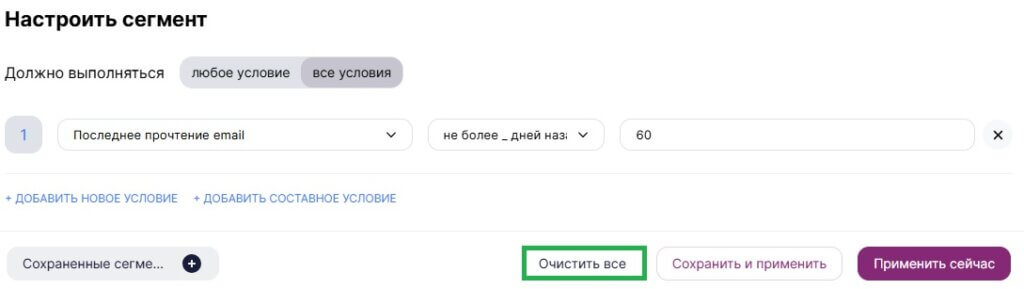
Сегмент можно сохранить, чтобы вернуться к нему позже или использовать при создании рассылки. Для этого выберите «Сохранить и применить», введите название сегмента и нажмите кнопку «Сохранить».
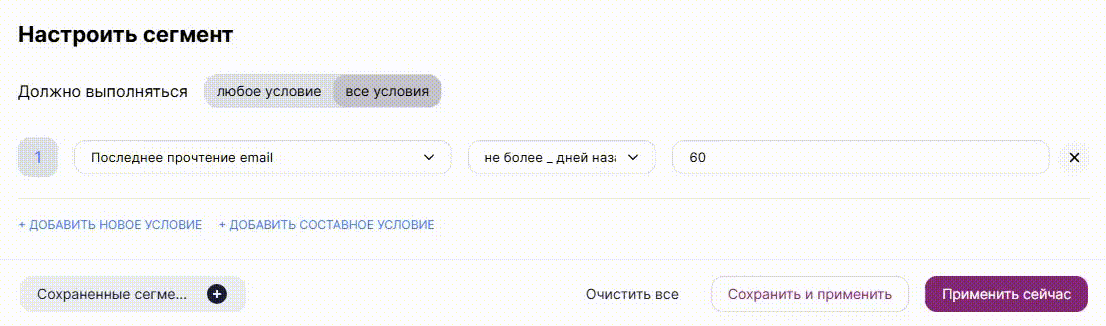
Сохранённые сегменты можно найти и выбрать, если нажать на кнопку «Сохраненные сегменты».
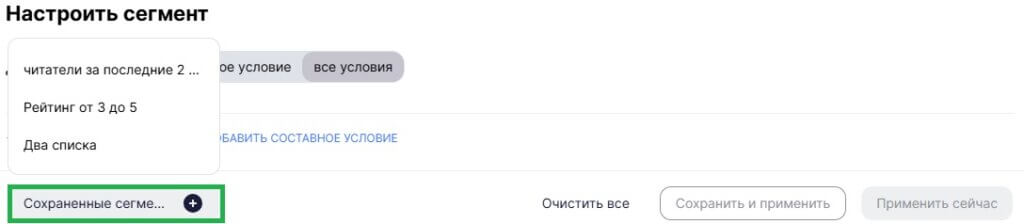
Также сохраненный сегмент можно найти в разделе «Контакты» — «Сегменты» и при необходимости отредактировать его, удалить или добавить в список, чтобы отправить рассылку.
После того как вы примените сегментацию, вы сможете работать с теми контактами, которые соответствуют выбранным условиям.
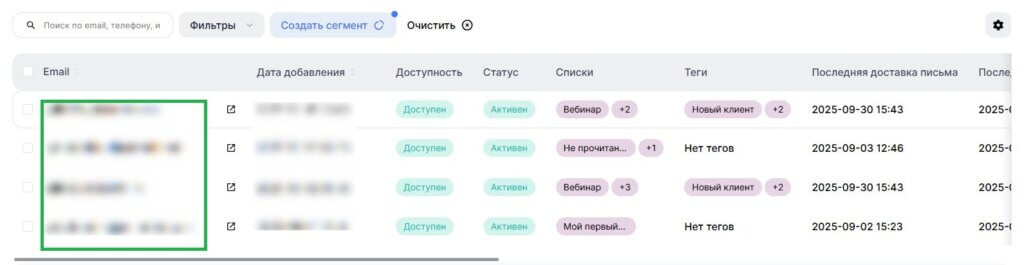
Настройки сегментации сохраняются при переходе на другие страницы. Например, если вы зайдете в карточку контакта, а затем вернетесь обратно к списку, настройки сегментации не сбросятся.
Чтобы сбросить настройки сегментации и увидеть все контакты, нажмите кнопку «Очистить» на странице с контактами или в окне настройки сегментации. Также кнопка «Очистить» позволяет снять условия, заданные фильтром.
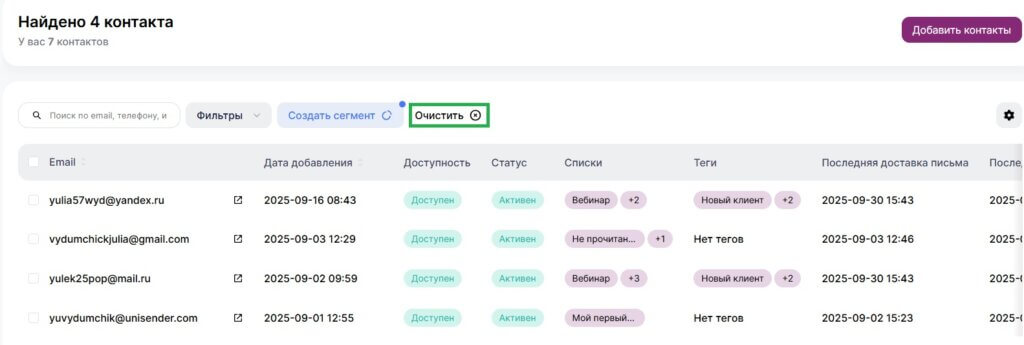
Сегментация при создании рассылки
Рассмотрим, как настроить сегментацию при создании рассылки:
В новом редакторе. В поле «Получатели» выберите нужный список и нажмите напротив него кнопку «Сегментация».
Как создать и отправить рассылку в новом редакторе
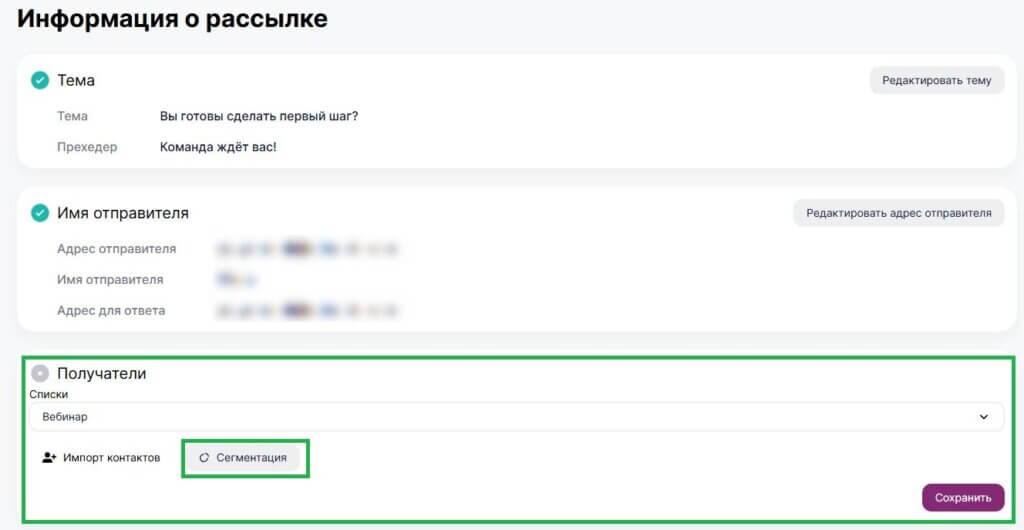
Далее настройте условия сегментации. Например, чтобы отправить рассылку контактам, которые были добавлены в список 30.12.2024, используем условие «Дата подписки» — «равно» — «30/12/2024».
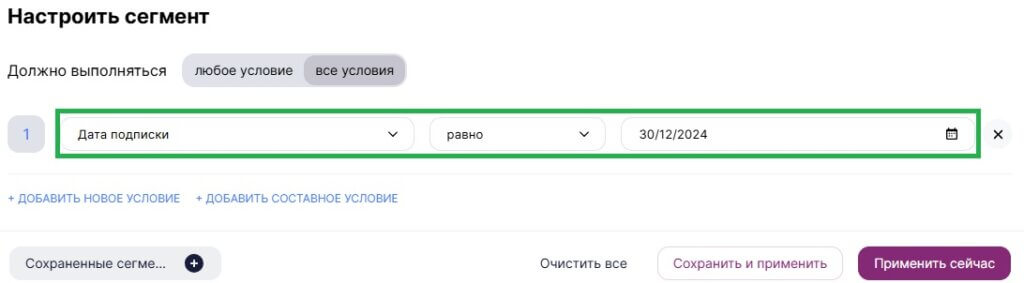
Также можно выбрать ранее сохраненный сегмент, кликнув «Сохраненные сегменты».
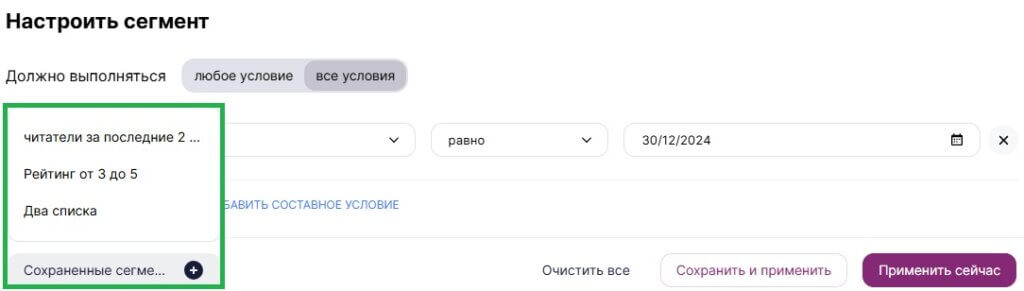
Примените сегмент нажав в правом нижнем углу кнопку «Применить сейчас», чтобы перейти к следующему шагу и отправить рассылку.
Сохраненный сегмент можно отредактировать, для этого перейдите в раздел «Контакты» — «Сегменты». Откроется перечень всех ранее сохраненных сегментов.
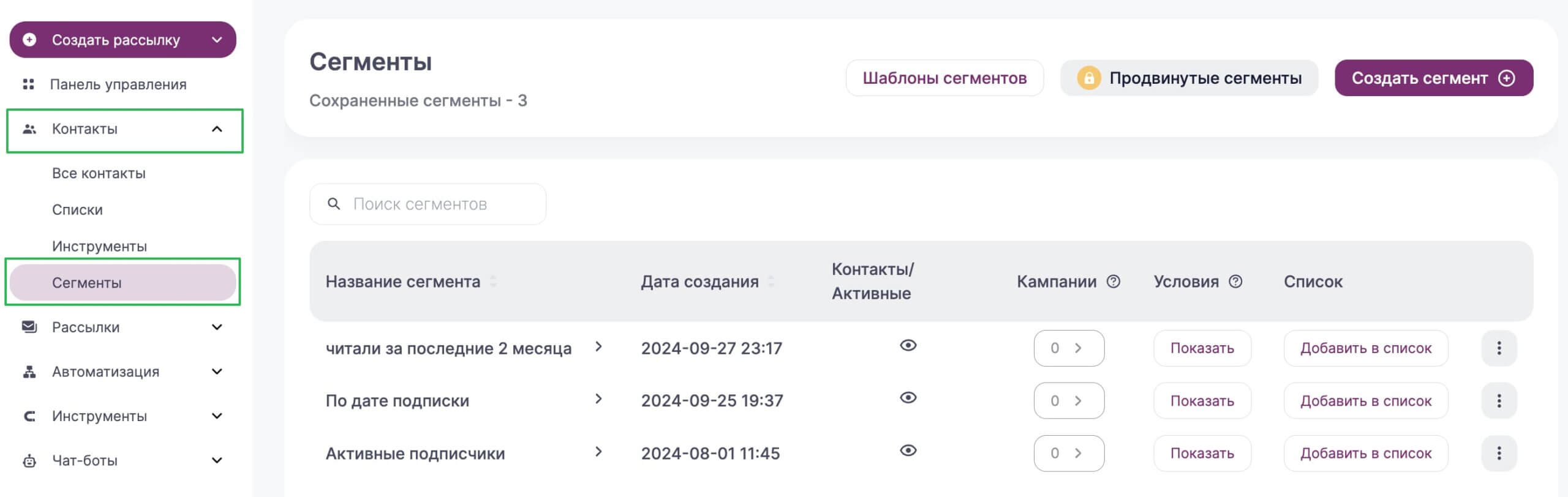
Далее нажмите рядом с сегментом на три точки и выберите нужное действие.
В этой статье подробнее рассказываем «Как отредактировать сегмент».
В сегментации также можно комбинировать условия, создавая сложные сегменты.
При этом вы сами выбираете по каким условиям должна срабатывать сегментация:
- Любое условие. В сегмент попадут контакты, которые соответствуют хотя бы одному условию.
- Все условия. В сегмент попадут только те контакты, которые одновременно соответствуют всем заданным условиям.
Подробнее как создать сложный сегмент рассказываем в статье «Сегментировать контакты».
Полезные ссылки
Как сегментировать базу для персонализации рассылок
Как сегментировать базу: 6 критериев с примерами
Как сегментировать подписчиков по жизненному циклу
Как импортировать контакты в сервис